簡介
本文檔介紹如何使用HAR或Fiddler日誌對Outlook的Webex計畫程式載入項進行故障排除。
必要條件
需求
思科建議您瞭解以下主題:
採用元件
本文中的資訊係根據以下軟體和硬體版本:
- Microsoft Outlook for Windows/Mac
- Webex Scheduler Add-in
- Fiddler/Charles Proxy Log或HAR檔案(如果使用Web瀏覽器)
本文中的資訊是根據特定實驗室環境內的裝置所建立。文中使用到的所有裝置皆從已清除(預設)的組態來啟動。如果您的網路運作中,請確保您瞭解任何指令可能造成的影響。
背景資訊
Windows和Mac版Outlook的Webex Scheduler載入項間歇性出現問題。本文建議如何收集並讀取計畫程式日誌。如果無法解決終端使用者問題,您可以將該資訊和日誌轉發給Cisco TAC以獲得進一步幫助。
錯誤顯示方式
目前,Webex Scheduler錯誤可以表現為三種方式。
 會議邀請通知
會議邀請通知
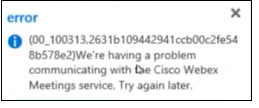
- 在Scheduler Add-in的Preferences部分中:


提示:如果在錯誤號(XX_YYYYYY)之後有一個類似於前面的文本示例的文本字串,則這是報告ID。請記下這一點,並在您開啟案例時將此情況交給TAC。
需要注意的事項
調查Webex Scheduler Add-in for Outlook的問題時,需要先驗證某些資訊,然後才能收集日誌並開啟TAC案例:
- 註銷/登入載入項是否解決了問題?
- 該問題是否可以在Outlook Web App(OWA)中複製?
- 將Outlook Client升級到適用於您的組織的最新版本是否可解決此問題?
- 對於代表(SOBO)安排會議的問題,當使用者為自己安排會議或針對其他使用者安排會議時,是否會發生問題?
如果使用者註銷/登入和升級後Outlook客戶端仍然存在,則思科建議您收集日誌以供進一步檢視。
收集日誌
目前,有3種方法可收集Webex Scheduler的日誌以供稽核:
- 如果問題可在OWA中複製,則通過Web瀏覽器傳送HAR檔案。
- Fiddler(Windows)或Charles Proxy(Mac)(如果在Outlook客戶端中複製問題)。
- 通過Outlook客戶端通過載入項視窗捕獲的HAR檔案。

註:由於Webex計畫程式載入項基於Web,因此可以從載入項的視窗內捕獲HAR檔案,但這取決於Outlook對內建Web瀏覽器的使用。如果您在載入項視窗中按一下右鍵,但未看到Inspect選項,請參閱先前捕獲日誌的方法。
有關如何收集HAR、Fiddler或Charles Proxy日誌的資訊,請參閱以下文檔。
讀取日誌
收集日誌後,您就可以用不同的方法檢視它們。
在本文中,Fiddler Classic用於查看HAR檔案。
按一下File 下的Import Sessions選項並選擇HTTP Archive,然後導航到您的HAR檔案,然後按一下Open以在Fiddler中開啟。

注意:檢視Webex Scheduler日誌時,任何涉及Webex Scheduler的行都會有一個與其關聯的跟蹤ID。跟蹤ID始終以 AddinClient_. 因此,如果您搜尋 AddinClient_ 您可以找到相關的計畫程式日誌。
在Fiddler中,按一下導航欄中的Find,然後鍵入AddinClient_。之後,按一下Find Sessions。
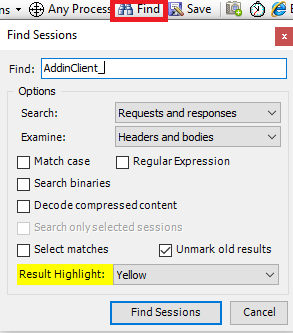
按一下Find Sessions後,可以看到所有帶有AddinClient_的行都突出顯示。
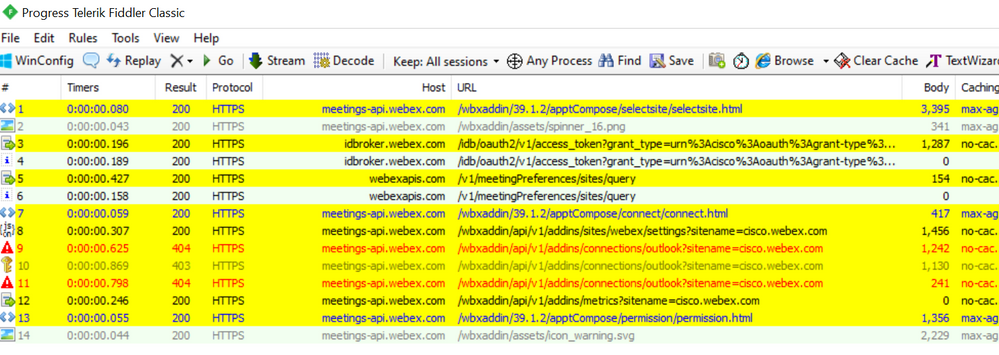
當您看到突出顯示的行時,404結果會突出顯示。按一下Fiddler中的404個日誌行之一後,可以轉至右側的Inspectors頁籤檢視有關此錯誤的更多資訊:


註:出於此日誌稽核的目的,將選擇「Inspectors」下的頂視窗和底部視窗中的「Raw」頁籤。
複查HAR檔案中的404日誌條目後,日誌中會出現錯誤:
{"status":"FAILED","errorCode":"200019","errorInfo":"login user must be same with outlook","detail":{"trackingID":
"AddinClient_2dea8ddd62224f899a3478c82312f768_1674749653073_Outlook$16.0.15928.20216$PC$chrome$43.2.0$en-US"}}
根據此錯誤,登入到Outlook客戶端的帳戶與用於登入Webex計畫程式的帳戶不同。您需要糾正此錯誤,以便使用者能夠使用Webex Scheduler。
使用者可運行到上一個場景,但其他問題不易識別和解決。如果需要任何其他協助,請與Cisco TAC聯絡,提供所收集的日誌以進行其他審查。
相關資訊